「Wi-Fiネットワークに接続しますか? Japan Wi-Fi auto-connectによるおすすめ」というサイレント通知が届きません。【Android 10】
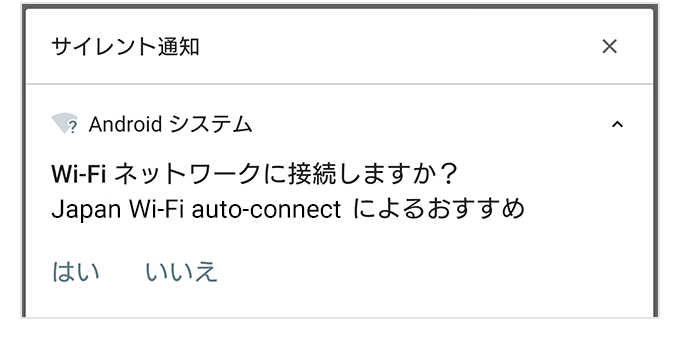
Android 10では、初めて利用するWi-Fiにも自動接続するために、図の通知で「はい」を選択する必要があります。
設定には大きくわけて2つの手順が必要です。
- 手順1:端末の設定で「Wi-Fiの管理」を許可する
- 手順2:「Wi-Fiネットワークに接続しますか? Japan Wi-Fi auto-connectによるおすすめ」というサイレント通知で「はい」を選択する
手順1:端末の設定で「Wi-Fiの管理」を許可する
端末の設定を開きます
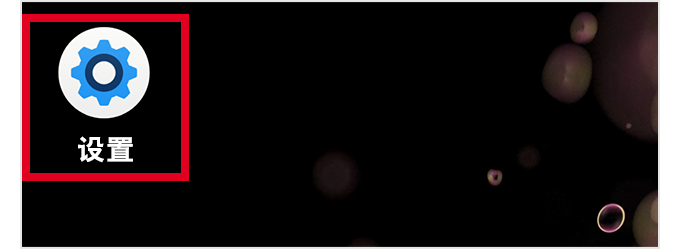
「アプリと通知」をタップします。
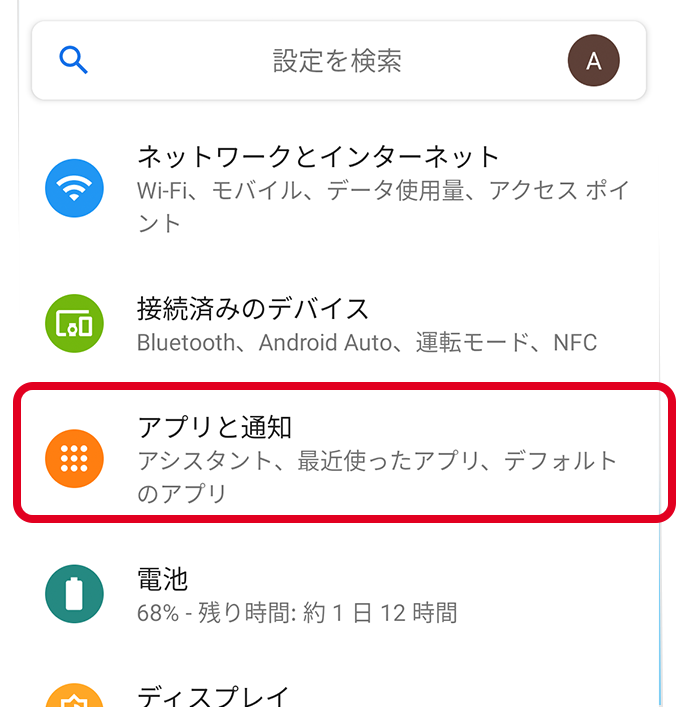
「詳細設定」を開いて、「特別なアプリアクセス」をタップします。
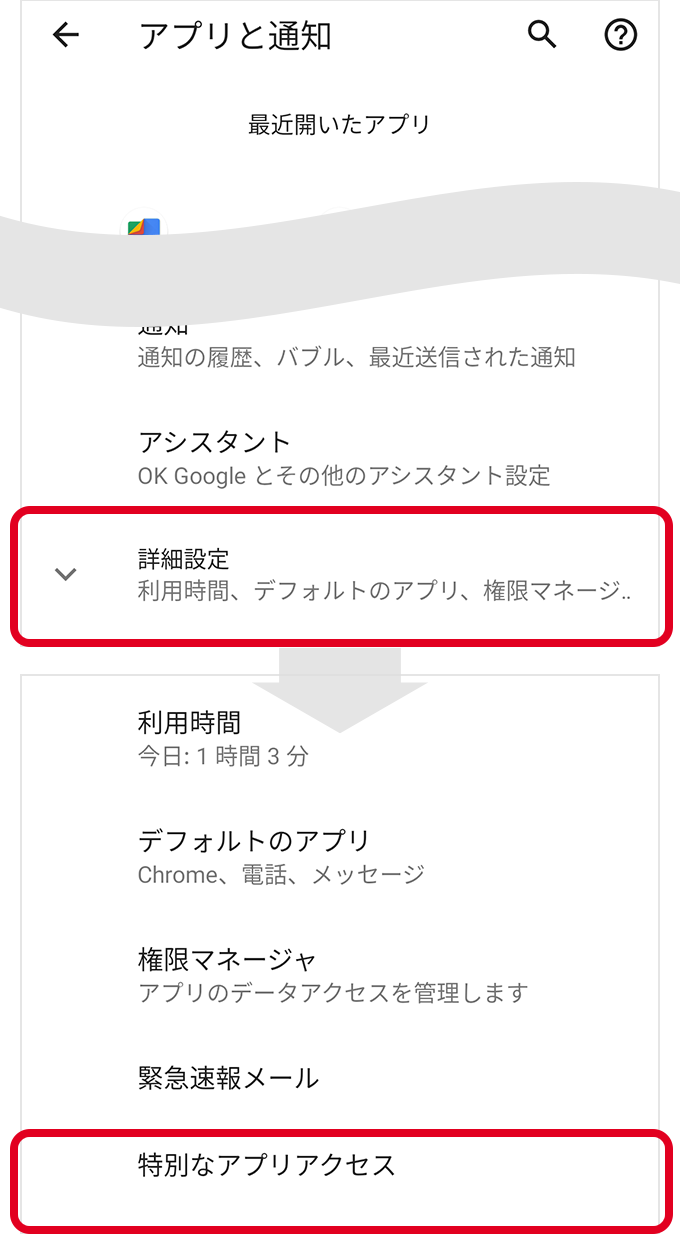
画面の下の方に掲載されていますので、最下部までスクロールしてください。
「Wi-Fiの管理」を開きます。
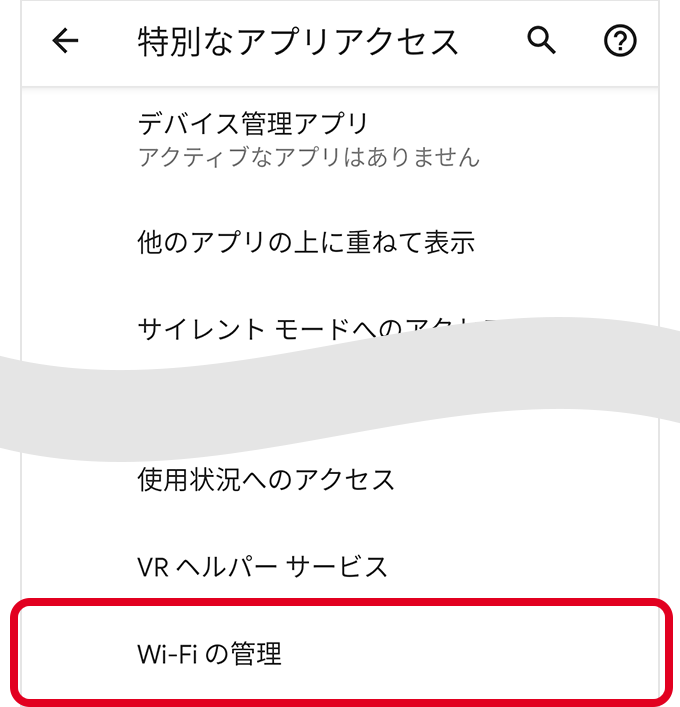
画面の下の方に掲載されていますので、最下部までスクロールしてください。
「Wi-Fiの管理」を開きます。
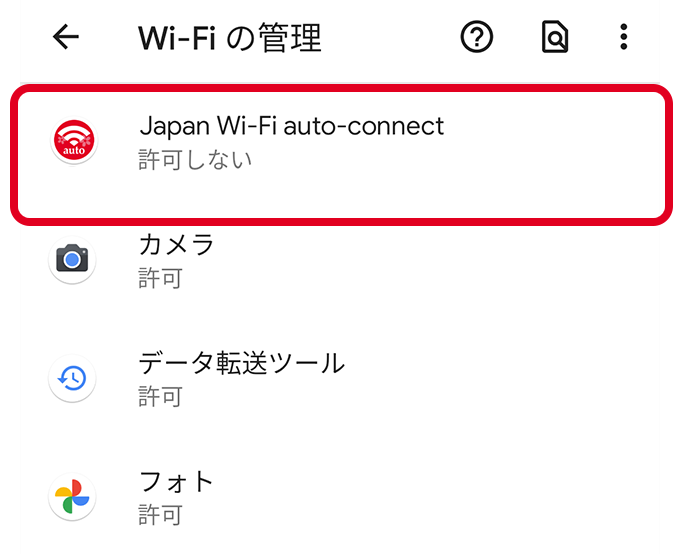
「Wi-Fiの管理をアプリに許可」をオンにします。
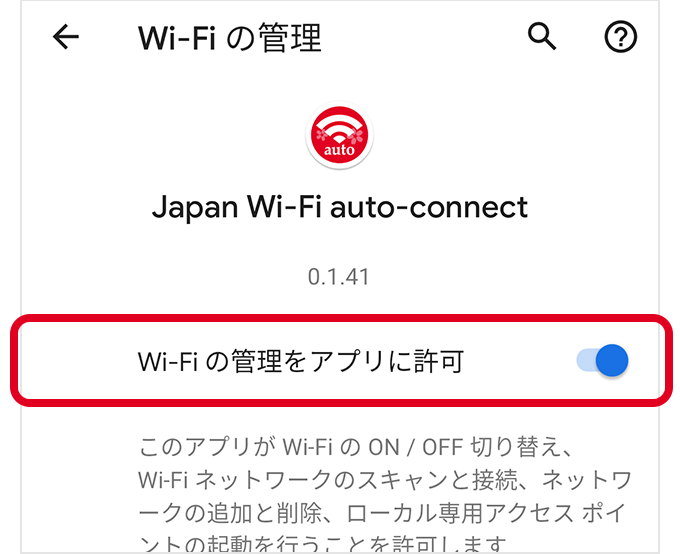
「Wi-Fiネットワークに接続しますか? Japan Wi-Fi auto-connectによるおすすめ」というサイレント通知で「はい」を選択する
注意:
- 「サイレント通知」の設定をするには、端末のWi-Fiをオンにして対応Wi-Fiスポットへ行く必要があります。
- この設定は一度だけ実施します。すでに設定が完了している場合は、Wi-Fiスポットへ行ってもサイレント通知は届きません。
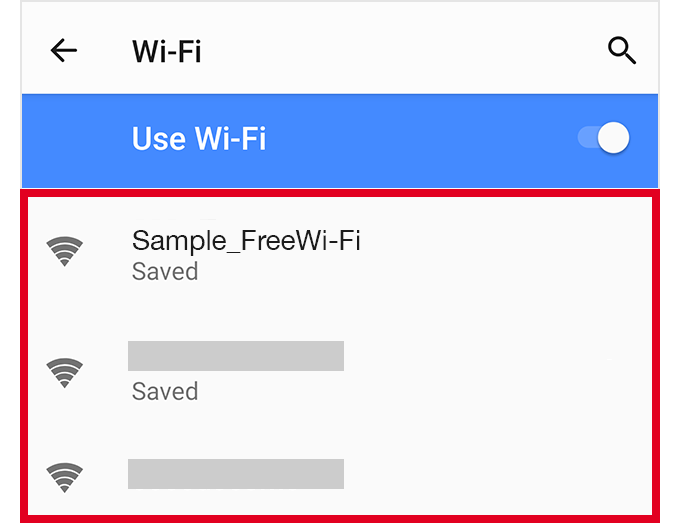
-
端末のWi-Fiはオンですか?
端末の「設定」からWi-Fiをオンにします。
-
Wi-Fiの電波は届いていますか?
端末の「設定」の「Wi-Fi」に接続したいWi-Fiのネットワーク名が表示されているかご確認ください。
表示されていれば、ご自身でWi-Fiに接続する必要はありません。 -
Wi-Fiは対応Wi-Fiですか?
サイレント通知が届くのは本アプリの対応しているWi-Fiスポットでのみです。
対応Wi-Fiサービス
サイレント通知の確認と設定方法
通知欄を開いて「サイレント通知」を確認します。
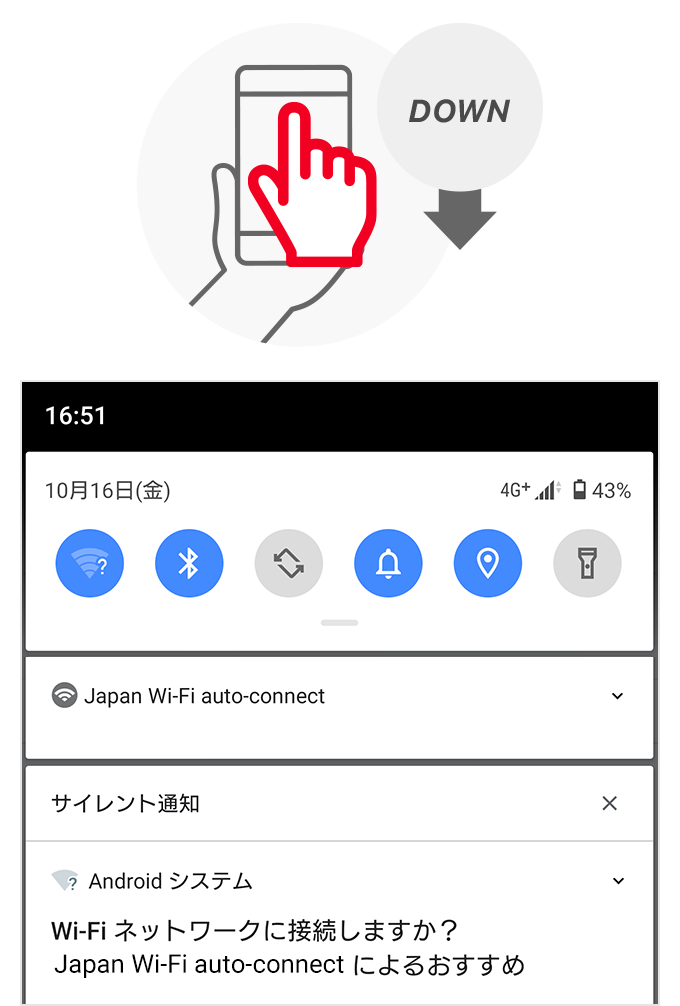
通知欄を開いて「サイレント通知」を確認します。通知欄はスマートフォンの画面を上から下にスライドすると、表示することができます。「サイレント通知」は通知覧の下の方に表示されています。
注意:
「サイレント通知」は音や振動をしないため、届いたことに気が付きません。必ずご自身で通知欄を表示してご確認ください。
「Wi-Fiネットワークに接続しますか? Japan Wi-Fi auto-connectによるおすすめ 」という通知を確認します。
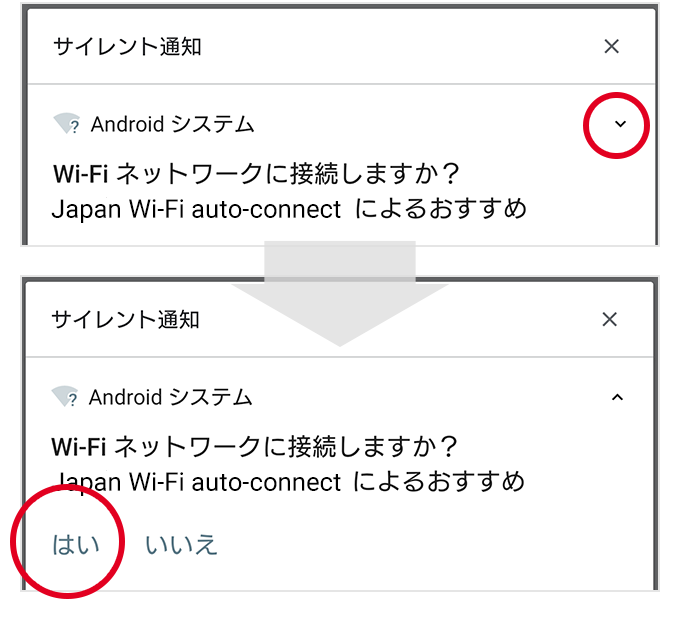
通知右上のアイコンをタップして、通知パネルを開くと選択肢が表示されるので、「はい」を選択します。
これで設定は完了です。
以降、初めて接続するWi-Fiでも自動で接続されるようになります。